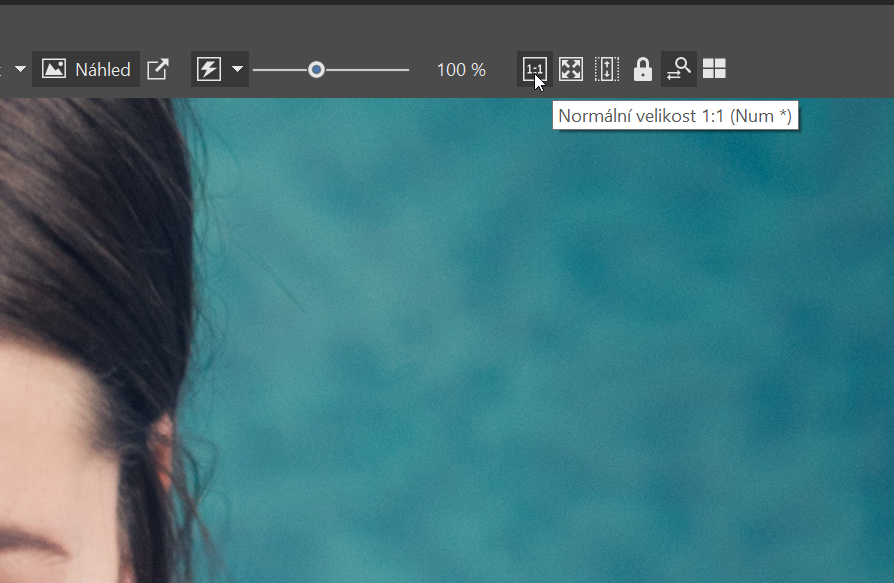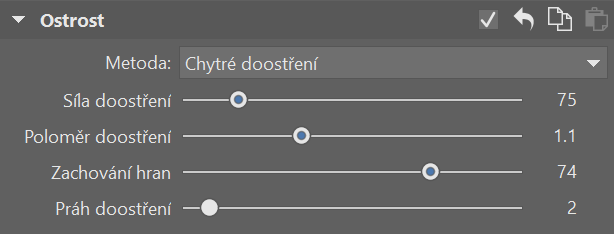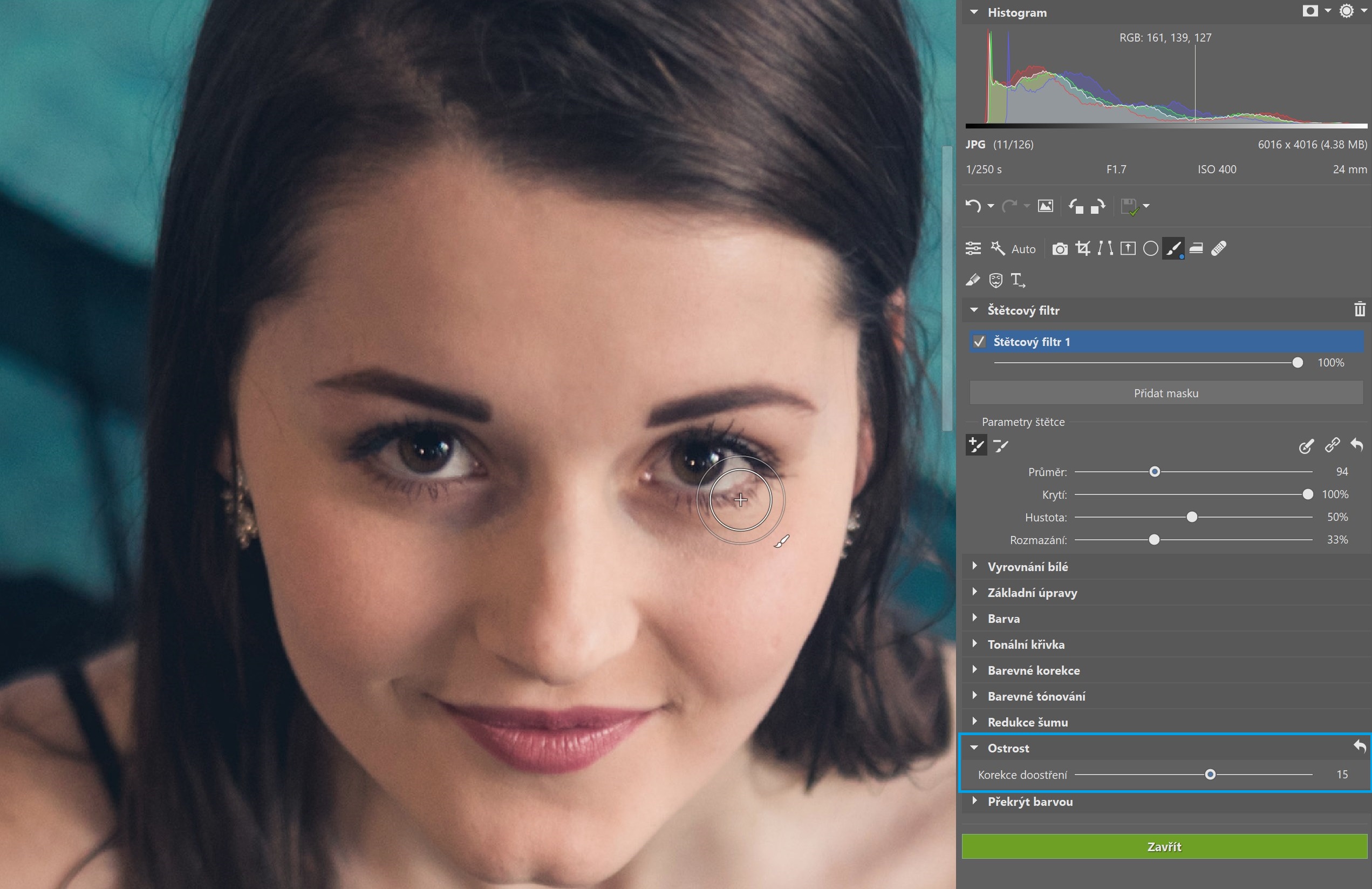Jak doostřit fotku aneb vyzrajte na neostré fotky

Správné zaostření fotky je zásadní. Rozmazané fotografie totiž můžete zpravidla rovnou vyhodit. Jenže ne vždy se povede zaostřit ideálně. Ostrost navíc můžou ovlivnit třeba i parametry objektivu. Pokud ale není snímek úplně rozmazaný, pomůže vám doostření fotografií v počítači. To se ostatně hodí v podstatě vždy.
Ostrost fotky je daná mnoha faktory. Snížit ji můžou například:
- optické parametry objektivu,
- zamlžení nebo nečistoty na čočkách objektivu,
- pohybové rozmazání
- nebo špatné zaostření.
A určitě by se našly ještě další příčiny.
V případě, že fotografie není neostrostí úplně zničená a k její záchraně stačí drobné doostření, vyladíte ji v Zoner Photo Studiu X.
Dbejte na správné zaostření fotky už při focení
Je důležité říct, že doostření fotografií v počítači sice funguje, ale nezachrání jakkoliv neostrou fotku. Proto se v první řadě naučte co nejlépe zaostřit na svém fotoaparátu.
Ve velké spoustě foťáků můžete nastavit kontrolu snímků s přepnutím do náhledu 1:1 pomocí jednoho tlačítka. Je to rychlé a zkontrolujete si tak už při focení, jestli je ostrost v pořádku nebo ne.
Doostření fotografií v počítači
Doostření fotek při vyvolávání z RAWu by mělo být samozřejmostí. Hodí se totiž vlastně vždy. Jiná situace je, pokud fotíte do JPEGu. Tyto snímky doostřuje fotoaparát automaticky.
Pro doostření otevřete fotku v modulu Vyvolat Zoner Photo Studia X. V pravém panelu najdete sekci Ostrost, kde je u RAWu nastavená výchozí Síla doostření 130 a Poloměr doostření 0,8. Jsou to zhruba takové hodnoty, jaké používají fotoaparáty právě při focení do JPEGu.
Až vám tedy bude někdo vyprávět „ono mi to do JPEG fotí ostřeji než do RAWu, proto RAW radši nepoužívám”, pamatujte, že je to vlastně fáma. Po vyvolání snímku v Zoner Photo Studiu a exportu do JPGu dostanete minimálně stejný nebo lepší výsledek.
Při doostřování si fotku vždy přibližte. I když z dálky vypadá ostrá, při zobrazení 1:1 většinou zjistíte, že může být o něco ostřejší. Stejně jako v případě této vzorové fotky. Je focená na clonu f/1.7 a rovina ostrosti není přesně v očích. Protože ale oči bývají nejdůležitější částí fotky, je třeba je přiostřit.
Ve Vyvolat máte u doostřování na výběr ze 2 metod:
- Maskování neostrosti
- Chytré doostření
Obě fungují podobně, ale Chytré doostření má navíc parametr Zachování hran. Tento parametr zajistí, že na už ostré hrany se doostření neaplikuje. Díky tomu nehrozí, že byste fotku přeostřili. Vyplatí se proto používat tuto metodu, zvlášť při výraznějších zásazích. Při menším doostřování si ale pohodlně vystačíte s Maskováním neostrosti.


Rozdíl před a po doostření fotografie pomocí Chytrého doostření.
Jako u další podobných úprav platí, že každá fotka je jiná, a proto nelze obecně doporučit konkrétní hodnoty.
V našem případě jsme o něco zvýšili Sílu doostření – z původních 60 na 75. S tímto parametrem nemusíte být příliš opatrní, klidně doostřujte i víc.
Rozhodně ale opatrně s Poloměrem doostření. Určuje totiž, jak velkou oblast doostřujete. Když ho zvýšíte příliš, hrozí, že uděláte víc škody než užitku.
Chytré doostření nabízí také parametr Zachování hran. Díky němu zajistíte, že se doostřování dotkne jen opravdu výrazných hran (jako oči a rty) a naopak například na pleti se změny neprojeví. Což je u portrétů zpravidla žádoucí.
Posledním posuvníkem je Práh doostření. Určuje, jak moc se od sebe barvy musí lišit, aby k doostření došlo. Zpravidla si vystačíte s velice nízkými hodnotami. Pokud je ale na obrázku výrazný šum, zvýšení této hodnoty vám pomůže, abyste ho nedoostřovali (a tedy nezvýrazňovali).
Zaostření fotky pomocí lokálního doostření
Občas je potřeba některá místa snímku ještě dál doostřit. V takovém případě použijte Štětcový filtr (B) v modulu Vyvolat. K lokálnímu doostřování slouží posuvník Korekce doostření. Posuňte ho do kladných hodnot pro zaostření nebo do záporných hodnot pro rozmazání. Tímto způsobem snadno doostříte například odlesky v očích nebo řasy. Anebo rozmažete okolí očí, což vám pomůže oči zvýraznit.
Pokud to s doostřením fotografie trochu přeženete, stačí masce Štětcového filtru (B) snížit krytí nebo upravit parametry.
A co s rozmazanou fotkou?
Ideálně smazat. Pokud se vám vůbec nepodařilo snímek dobře vyfotit a je na první pohled jasně rozmazaný, nezachrání ho žádné doostřování.
Pokud se ale fotky z nějakého důvodu nechcete nebo nemůžete vzdát a zároveň nemůžete snímek přefotit, do určité míry vám pomůžou následující „zoufalé kroky”.
- Maximální přirozeně vypadající doostření fotografie ve Vyvolat.
- Zmenšení fotky (třeba na 2048 px pro publikování na Facebooku) a následné doostření.
- Převod do černobílé.
- Umělé přidání šumu, kterým kvalitu sice zhoršíte, ale neostrost zamaskujete.
Tyto možnosti jsou ale jen krajním řešením, kdy chcete snímek za každou cenu zachránit. Pamatujte ale, že téměř vždy je lepší rozmazanou fotku raději poslat rovnou do koše. Zvýšení ostrosti si šetřete na fotografie, které tím pouze vylepšíte.